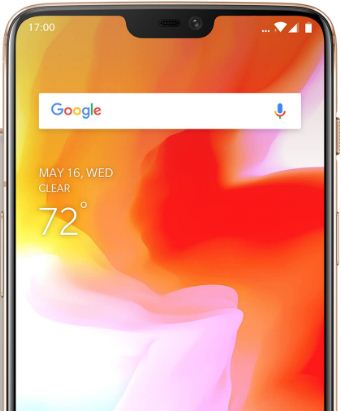OnePlus 6에서 상태 표시 줄 아이콘을 숨기는 방법
기본적으로 상태 표시 줄에서 여러 아이콘보기Wi-Fi, 배터리 스타일, 날짜 및 시간 등과 같은 OnePlus 6 장치에서. 디스플레이 설정을 사용하여 OnePlus 6의 상태 표시 줄을 사용자 지정할 수 있습니다. 상태 표시 줄에는 NFC, Cast 등 사용하지 않는 다양한 앱 아이콘이 있습니다. OnePlus 6 Oxygen OS에서 상태 표시 줄 아이콘을 표시하거나 숨기는 방법을 살펴 보겠습니다. 배터리 스타일을 볼 수 있습니다. 배터리 비율 표시, OnePlus 6 상태 표시 줄 설정에서 네트워크 속도 및 아이콘 관리자를 표시합니다. OnePlus 6 상태 표시 줄 설정을 원하는대로 사용자 지정할 수 있습니다. OnePlus 6 장치에는 노치 디스플레이이므로 상태 표시 줄에 더 많은 앱 아이콘이 표시되지 않습니다.
- OnePlus 6에서 뒤로 및 최근 버튼을 바꾸는 방법
- OnePlus 7T Pro / 7T / 7 Pro / 7에서 상태 표시 줄을 변경하는 방법
- LED 알림 조명을 사용자 지정하는 방법 OnePlus 5T
OnePlus 6 Oxygen OS에서 상태 표시 줄 아이콘을 표시하거나 숨기는 방법
1 단계: 알림 패널을 아래로 스 와이프하고 설정 기어 상.
2 단계: 탭 Disply.
3 단계 : 아래로 스크롤하여 상태 표시 줄 맞춤 설정 섹션 아래에 있습니다.
배터리 스타일, 배터리 비율 표시, 네트워크 속도 표시, 시간 및 아이콘 관리자 옵션을 볼 수 있습니다.
3 단계 : 꼭지 아이콘 관리자.
아이콘 목록을 볼 수 있습니다.헤드셋, 핫스팟, Bluetooth, 방해 금지, 이더넷, 비행기 모드 등과 같은 장치에서 켜져있는 동안 막대 이제 OnePlus 6에서 상태 표시 줄 아이콘을 관리합니다.
4 단계 : 끄기 앱 OnePlus 6 상태 표시 줄에서 아이콘을 제거하려는 아이콘.
아래 설정을 사용하여 OnePlus 6의 상태 표시 줄을 사용자 지정할 수도 있습니다.
배터리 스타일
기본적으로 배터리 막대를 OnePlus 6 배터리 스타일로 설정합니다. 여기에서 세 가지 옵션을 볼 수 있습니다.
배터리 바 : 기본적으로이 옵션을 설정합니다. 배터리를 줄이는 동안이 배터리 아이콘은 비어 있습니다.
배터리 서클 : 너는 볼 수있어 주위에 기기의 배터리 아이콘 유형.
배터리 숨김 : 기기 상태 표시 줄에 배터리 아이콘이 표시되지 않습니다.
네트워크 속도
기본적으로 장치에서 네트워크 속도를 비활성화합니다. 상태 표시 줄에 모바일 데이터 또는 Wi-Fi 네트워크 속도를 표시하려면 네트워크 속도 활성화 OnePlus 6.
이것이 OnePlus 6 Oxygen OS에서 상태 표시 줄 아이콘을 숨기는 방법을 명확히하기를 바랍니다. 다른 편리한 OnePlus 6 트릭을 알고 있습니까? 아래 댓글 섹션에서 우리와 공유하십시오.